ACM no monitor - o que é isso?
Seus olhos também ficam cansados depois de um dia sentado em frente a um monitor? Por que é possível ficar dias sentado na frente de um sem esforço, mas depois de meia hora do outro surge uma sensação de “areia” nos olhos? Vamos responder a essas perguntas e descobrir o que está no monitor que afeta nossos olhos.

O conteúdo do artigo
Um pouco de fisiologia
Assim como a abertura na fotografia, a abertura da pupila muda dependendo do grau de iluminação. Isso é feito por dois grupos musculares responsáveis pela expansão, localizados radialmente, constritivos, localizados ao redor da circunferência. Isto é feito sem a nossa participação, ao nível do reflexo.
As fibras musculares que ficam tensas por muito tempo cansam-se rapidamente. Isso acontece especialmente sob luz forte, quando a pupila está contraída. No escuro, a pessoa descansa, as fibras oculares relaxam. Mas você não deve forçá-los a trabalhar nessas condições - eles se cansarão rapidamente. Quando há muita ou pouca luz, as lágrimas são liberadas reflexivamente, a frequência do piscar torna-se mais frequente ou mais lenta, as pálpebras ficam tensas - isso também afeta a fadiga.
Causas
A primeira causa do desconforto ocular depende da organização inadequada do local de trabalho. Lembre-se, como na escola, a luz deve vir da esquerda. Mas as condições reais são diferentes – é assim que os escritórios são concebidos.
Para passar um tempo confortável no computador e proteger seus olhos de estresse desnecessário, você precisa configurar o monitor corretamente. Durante a produção, os parâmetros de brilho e contraste são muito inflados e os usuários, via de regra, correm imediatamente para a batalha e não os personalizam para si próprios. E configurar o monitor é fácil.
Configuração de hardware
IMPORTANTE. Aprenda os botões de operação. Não use o método de “cutucada científica”, siga as instruções. É mais rápido e eficiente.
- Qualidade Imagens. Usando as imagens abaixo, avaliaremos a qualidade das configurações - quanto mais números diferem, melhor. Lembre-se da quantidade de dígitos, você entenderá a qualidade do ajuste deste parâmetro.
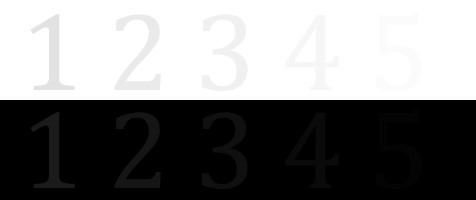
- Brilho. Olhe para a foto abaixo. Ajuste até que o terno, a camisa e a cruz no fundo fiquem visíveis.

- Contraste. Novamente a imagem. Os botões e dobras da camisa devem ser diferentes. Defina o parâmetro como zero, aumente gradualmente o controle deslizante até conseguir isso.

- Gama. Provavelmente, você não conseguirá configurá-lo perfeitamente, mas vale a pena configurá-lo você mesmo. Após os ajustes, os pontos claros e escuros no centro da imagem deverão desaparecer.
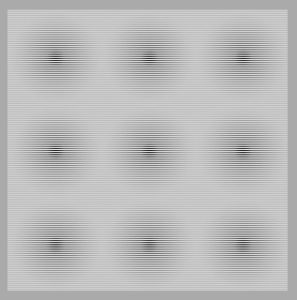
- Configurando cinza. Usando as configurações, eliminamos as sombras que distorcem a imagem. Conseguimos isso ajustando as três cores primárias – vermelho, verde, azul. O resultado deve ser apenas tons de cinza, nada supérfluo.
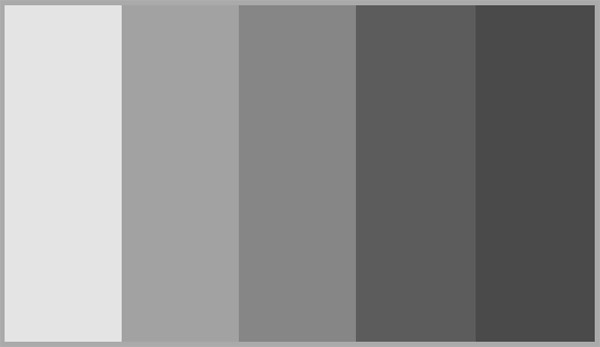
Configuração de software
O item de menu que se destaca é ACM (Adaptive Contrast Control). "Truque" da empresa Acer. Melhora os detalhes da imagem. Há um ajuste dinâmico de contraste - para objetos claros é mais escuro do que para objetos escuros - mais claro. Em qualquer caso, a imagem é a mais nítida. Cada quadro é analisado e a clareza da imagem é ajustada. Isso garante um alto nível de branco/preto. Com a ajuda do sistema ocorre economia de energia, pois o consumo de energia do próprio monitor é reduzido.
Então, calibração de software. Pressione o botão “Iniciar” e digite “calibração” na pesquisa. Procuramos, lançamos.Passamos por uma série de testes de configuração.
RESULTADO. Voltemos à imagem com números. Depois de todas as ações você deverá ver pelo menos mais uma.






